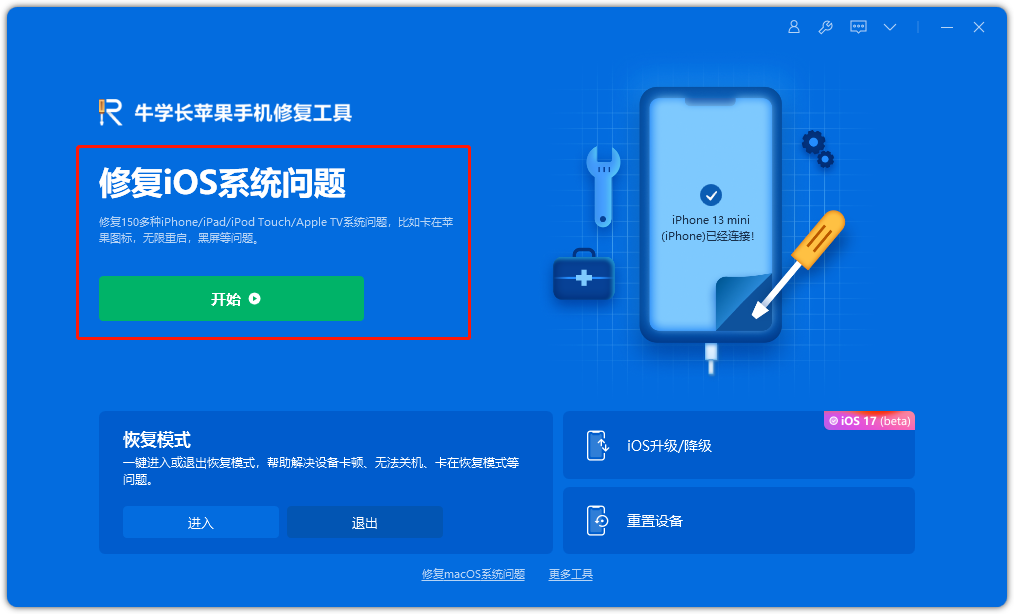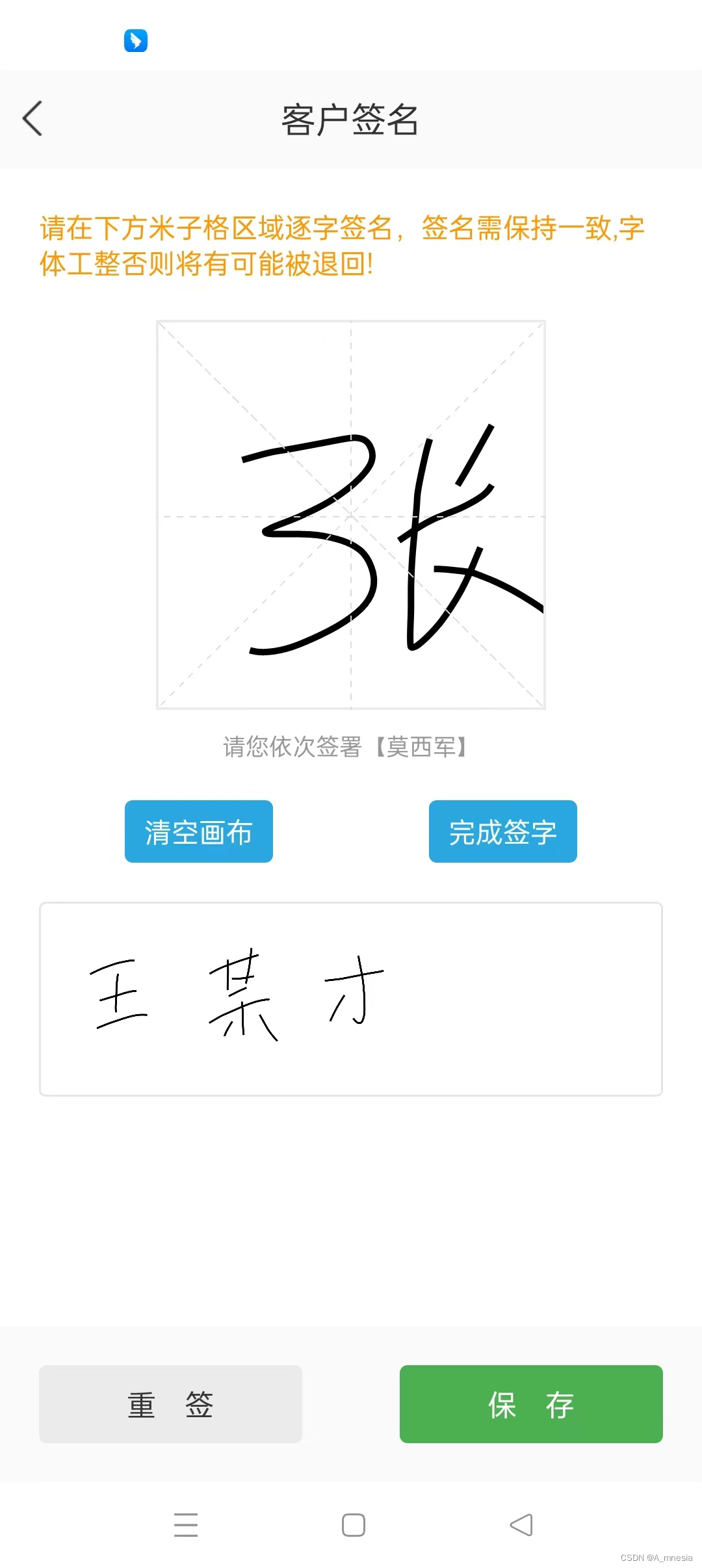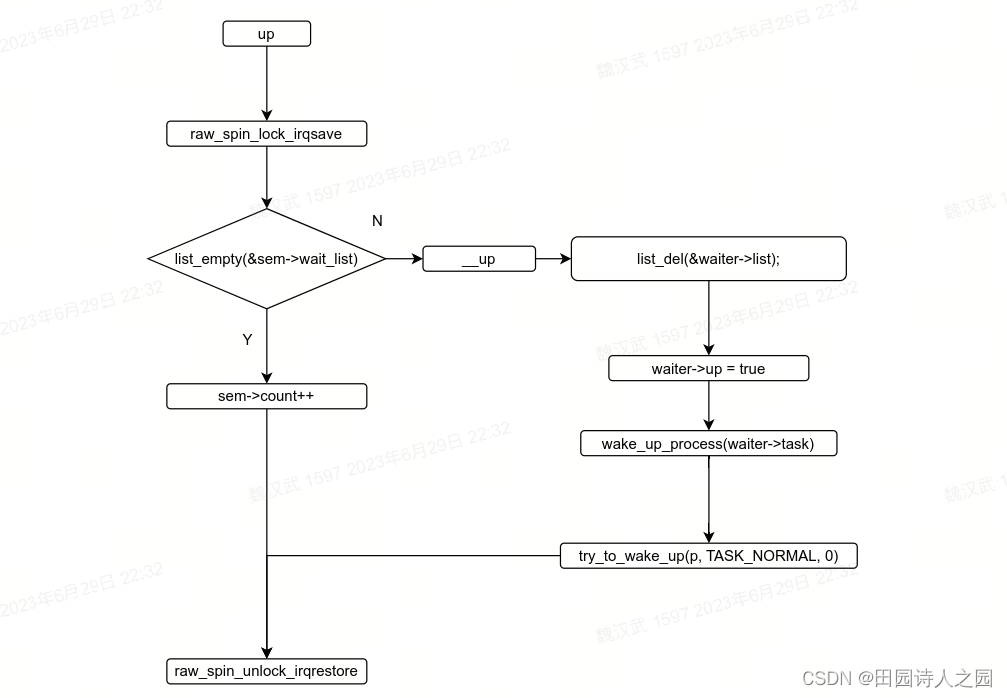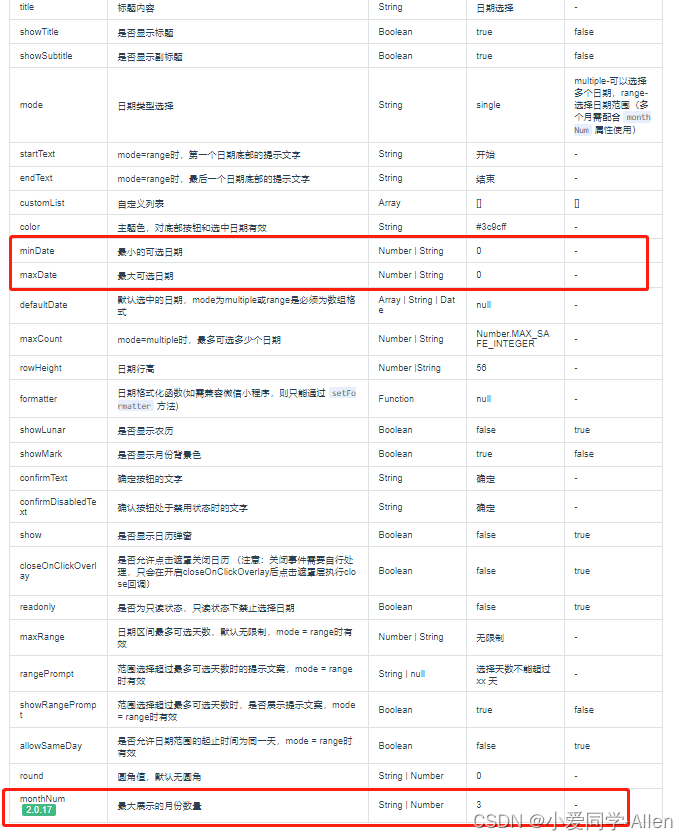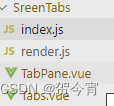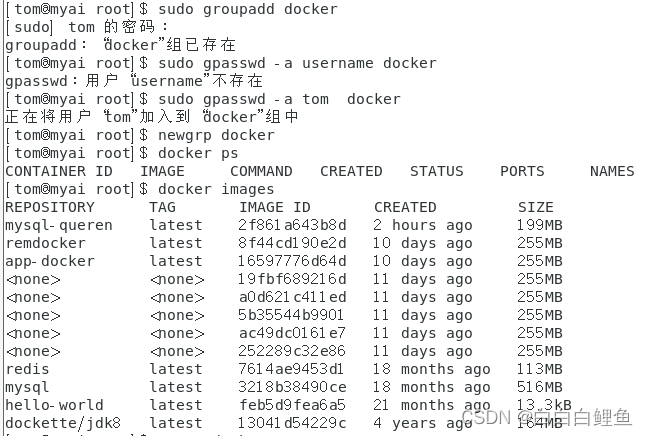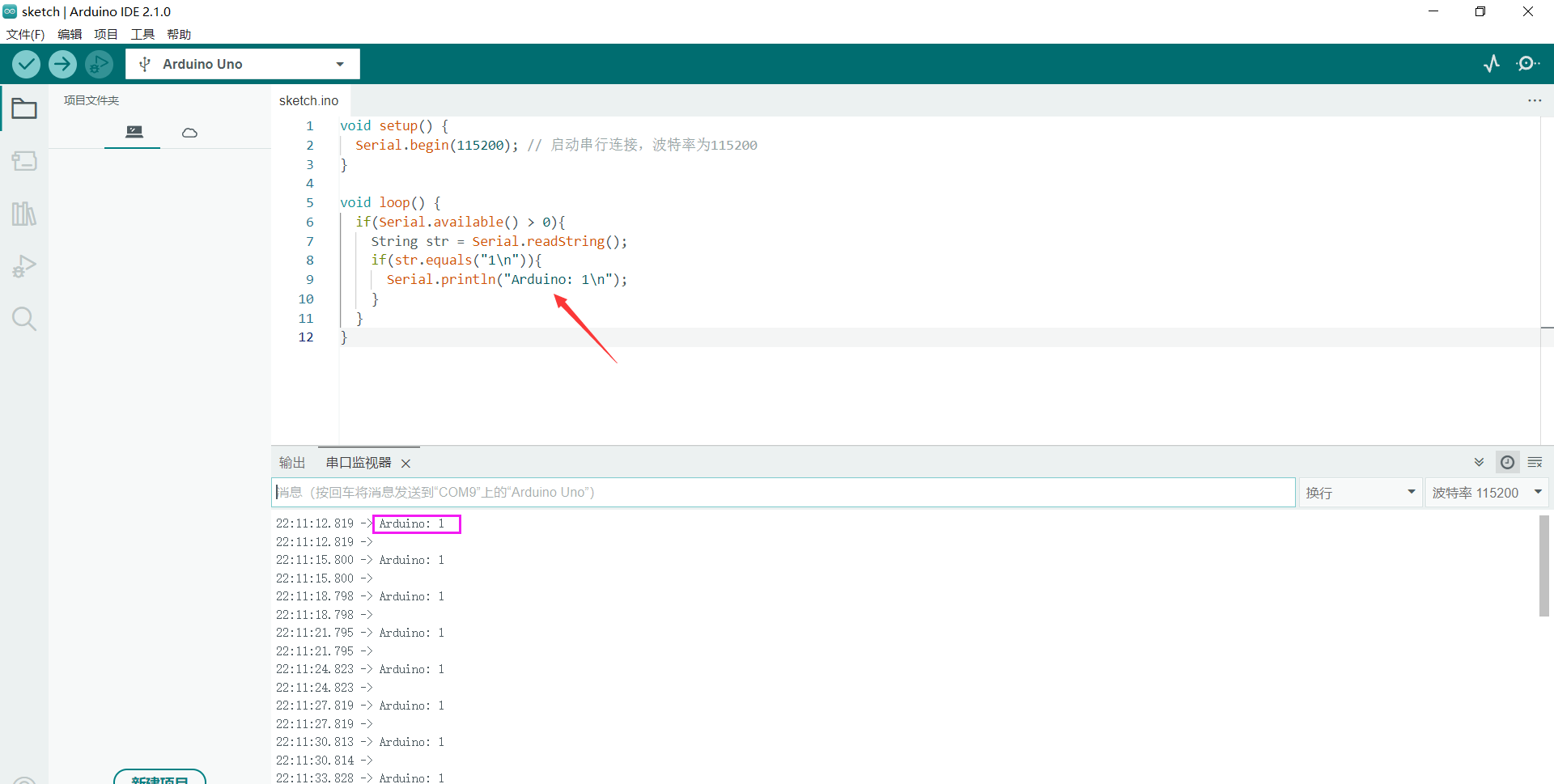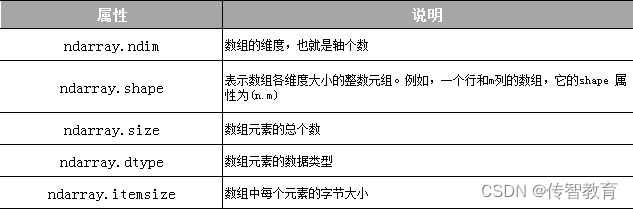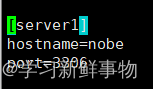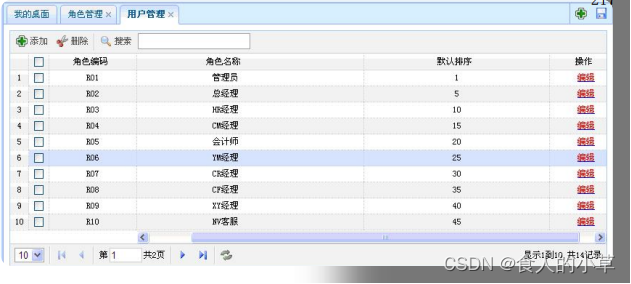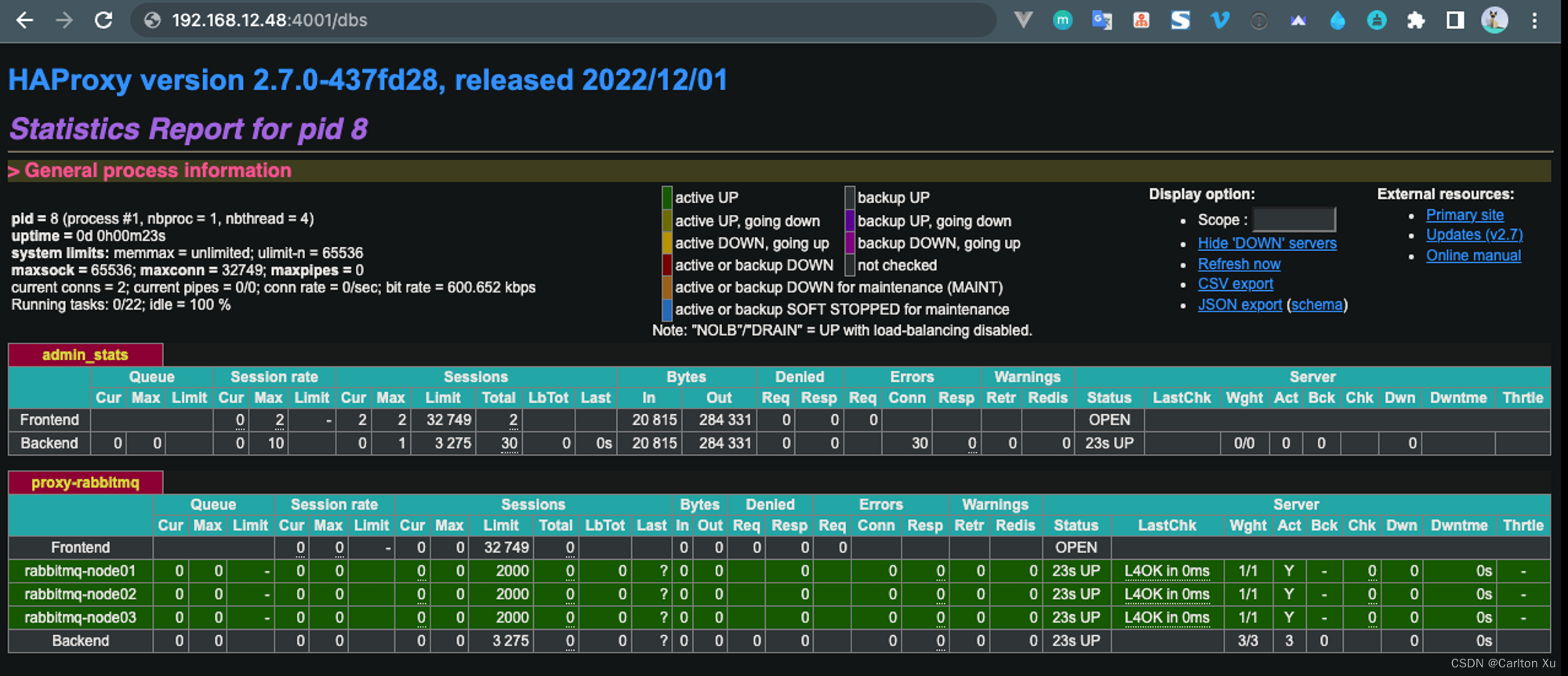videojs是一种轻框架,可以帮我们快速开发一个video视频组件
目录
一、参考资料
二、引入videojs
三、简单了解使用
四、配置项和事件
4.1 常用配置项
4.2 常用事件
4.3 常用方法
4.4 网络状态
4.5 播放状态
4.6 视频控制
五、实例(可直接复制)
一、参考资料
博主感觉英文文档有点yue
Video.js - Make your player yours | Video.js
videojs中文文档详解_video.js_谢泽的网络日志的博客-CSDN博客
二、引入videojs
<link href="https://cdnjs.cloudflare.com/ajax/libs/video.js/7.3.0/video-js.min.css" rel="stylesheet">
<script src="https://cdnjs.cloudflare.com/ajax/libs/video.js/7.3.0/video.min.js"></script>
三、简单了解使用
var player = videojs('定义的video标签的id',{配置项options},functon(){
//回调函数,通常在这里增加video标签的事件监听
});
///html
<video id="myvideo" autoplay="true"
src="https://jf360videos.peopletech.cn/production/464f2fe20b1211ee83bef3d9bb3dfecd_1_video.mp4" width="320"
height="240" controls>
</video>
///js
var player = videojs('myvideo',{
muted: true,
controls : true/false,
height:300,
width:300,
loop : true,
// 更多配置.....
},functon(){
//回调函数
});
四、配置项和事件
4.1 常用配置项
autoplay: false, //自动播放:true/false
controls: true, //是否显示底部控制栏:true/false
width: 300, //视频播放器显示的宽度
height: 300, //视频播放器显示的高度
loop: false, //是否循环播放:true/false
muted: false, //设置默认播放音频:true/false
poster:"", //视频开始播放前显示的图像的URL。这通常是一个帧的视频或自定义标题屏幕。一旦用户点击“播放”图像就会消失
src:"", //要嵌入的视频资源url,The source URL to a video source to embed.
techOrder: ['html5', 'flash'], //使用播放器的顺序,下面的示例说明优先使用html5播放器,如果不支持将使用flash
notSupportedMessage: false, //是否允许重写默认的消息显示出来时,video.js无法播放媒体源
plugins: {}, //插件
sources: [{src: '//path/to/video.mp4', type: 'video/mp4'}] //资源文件等价于html中的形式source标签
aspectRatio:"1:1" //将播放器置于流体模式下,计算播放器动态大小时使用该值。
//该值应该是比用冒号隔开的两个数字(如“16:9”或“4:3”)。
fluid: false, //是否自适应布局,播放器将会有流体体积。换句话说,它将缩放以适应容器。
// 如果<video>标签有“vjs-fluid”样式时,这个选项会自动设置为true。
preload: "metadata", //建议浏览器是否在加载<video>元素时开始下载视频数据。(预加载)
//auto:立即加载视频(如果浏览器支持它)。一些移动设备将不会预加载视频,以保护用户的带宽/数据使用率。这就是为什么这个值被称为“自动”,而不是更确凿的东西
// metadata:只加载视频的元数据,其中包括视频的持续时间和尺寸等信息。有时,元数据会通过下载几帧视频来加载。
//none4.2 常用事件
this.on('suspend', function() {//延迟下载
console.log("延迟下载")
});
this.on('loadstart', function() { //客户端开始请求数据
console.log("客户端开始请求数据")
});
this.on('progress', function() {//客户端正在请求数据
console.log("客户端正在请求数据")
});
this.on('abort', function() {//客户端主动终止下载(不是因为错误引起)
console.log("客户端主动终止下载")
});
this.on('error', function() {//请求数据时遇到错误
console.log("请求数据时遇到错误")
});
this.on('stalled', function() {//网速失速
console.log("网速失速")
});
this.on('play', function() {//开始播放
console.log("开始播放")
});
this.on('pause', function() {//暂停
console.log("暂停")
});
this.on('loadedmetadata', function() {//成功获取资源长度
console.log("成功获取资源长度")
});
this.on('loadeddata', function() {//渲染播放画面
console.log("渲染播放画面")
});
this.on('waiting', function() {//等待数据,并非错误
console.log("等待数据")
});
this.on('playing', function() {//开始回放
console.log("开始回放")
});
this.on('canplay', function() {//可以播放,但中途可能因为加载而暂停
console.log("可以播放,但中途可能因为加载而暂停")
});
this.on('canplaythrough', function() { //可以播放,歌曲全部加载完毕
console.log("可以播放,歌曲全部加载完毕")
});
this.on('seeking', function() { //寻找中
console.log("寻找中")
});
this.on('seeked', function() {//寻找完毕
console.log("寻找完毕")
});
this.on('timeupdate', function() {//播放时间改变
console.log("播放时间改变")
});
this.on('ended', function() {//播放结束
console.log("播放结束")
});
this.on('ratechange', function() {//播放速率改变
console.log("播放速率改变")
});
this.on('durationchange', function() {//资源长度改变
console.log("资源长度改变")
});
this.on('volumechange', function() {//音量改变
console.log("音量改变")
});4.3 常用方法
播放:myPlayer.play();
暂停:myPlayer.pause();
获取播放进度:var whereYouAt = myPlayer.currentTime();
设置播放进度:myPlayer.currentTime(120);
视频持续时间,加载完成视频才可以知道视频时长,且在flash情况下无效: var howLongIsThis = myPlayer.duration();
缓冲,就是返回下载了多少: `var whatHasBeenBuffered = myPlayer.buffered();
百分比的缓冲: var howMuchIsDownloaded = myPlayer.bufferedPercent();
声音大小(0-1之间): var howLoudIsIt = myPlayer.volume();
设置声音大小: myPlayer.volume(0.5);
取得视频的宽度: var howWideIsIt = myPlayer.width();
设置宽度:myPlayer.width(640);
获取高度: var howTallIsIt = myPlayer.height();
设置高度:: myPlayer.height(480);
一步到位的设置大小:myPlayer.size(640,480);
全屏: myPlayer.enterFullScreen();
离开全屏 : myPlayer.enterFullScreen();4.4 网络状态
myPlayer.currentSrc; //返回当前资源的URL
myPlayer.src = value; //返回或设置当前资源的URL
myPlayer.canPlayType(type); //是否能播放某种格式的资源
myPlayer.networkState; //0.此元素未初始化 1.正常但没有使用网络 2.正在下载数据 3.没有找到资源
myPlayer.load(); //重新加载src指定的资源
myPlayer.buffered; //返回已缓冲区域,TimeRanges
myPlayer.preload; //none:不预载 metadata:预载资源信息 auto:立即加载视频4.5 播放状态
myPlayer.currentTime = value; //当前播放的位置,赋值可改变位置
myPlayer.startTime; //一般为0,如果为流媒体或者不从0开始的资源,则不为0
myPlayer.duration; //当前资源长度 流返回无限
myPlayer.paused; //是否暂停
myPlayer.defaultPlaybackRate = value;//默认的回放速度,可以设置
myPlayer.playbackRate = value;//当前播放速度,设置后马上改变
myPlayer.played; //返回已经播放的区域,TimeRanges,关于此对象见下文
myPlayer.seekable; //返回可以seek的区域 TimeRanges
myPlayer.ended; //是否结束
myPlayer.autoPlay; //是否自动播放
myPlayer.loop; //是否循环播放4.6 视频控制
myPlayer.controls;//是否有默认控制条
myPlayer.volume = value; //音量
myPlayer.muted = value; //静音
TimeRanges(区域)对象
TimeRanges.length; //区域段数
TimeRanges.start(index) //第index段区域的开始位置
TimeRanges.end(index) //第index段区域的结束位置五、实例(可直接复制)

<!DOCTYPE html>
<html lang="en">
<head>
<meta charset="UTF-8">
<title>电视台</title>
<!--引入video.js文件-->
<link href="https://cdnjs.cloudflare.com/ajax/libs/video.js/7.3.0/video-js.min.css" rel="stylesheet">
<script src="https://cdnjs.cloudflare.com/ajax/libs/video.js/7.3.0/video.min.js"></script>
</head>
<body>
<section id="videoPlayer">
<video id="example-video" class="video-js vjs-default-skin vjs-big-play-centered">
</video>
</section>
<br />
<button class="control" onclick=operation("play")>播放</button>     
<button class="control" onclick=operation("stop")>停止</button>     
<button class="control" onclick=operation("reload")>重载</button>     
<button class="control" onclick=operation("reset")>重置</button>     
<button class="control" onclick=operation("fastForward")>快进</button>     
<button class="control" onclick=operation("back")>后退</button>     
<button class="control" onclick=operation("volumeUp")>音量+</button>     
<button class="control" onclick=operation("volumeDown")>音量-</button>     
<button class="control" onclick=operation("fullScreen")>全屏</button>     
<button class="control" onclick=operation("exitFullScreen")>退出全屏</button><br /><br /><br />
</body>
</html>
<script type="text/javascript">
// video标签id,
// 配置选项(data-setup='{}'),
// videojs初始化完成回调函数
var myPlayer = videojs('example-video', {
title: 'Oceans',
autoplay: true, // 设置自动播放
muted: true, // 设置了它为true,才可实现自动播放,同时视频也被静音 (Chrome66及以上版本,禁止音视频的自动播放)
preload: 'auto', // 预加载
controls: true, // 显示播放的控件
fluid: true, // 自适应宽高
playbackRates: [0.5, 1, 1.5, 2, 3, 4],
"sources": [{
src: 'https://jf360videos.peopletech.cn/production/464f2fe20b1211ee83bef3d9bb3dfecd_1_video.mp4',
type: 'video/mp4'
}],
controlBar: {
// 设置控制条组件
currentTimeDisplay: true,
timeDivider: true,
durationDisplay: true,
remainingTimeDisplay: true,
volumePanel: {
inline: true
},
children: [{
name: 'playToggle'
}, // 播放/暂停按钮
{
name: 'currentTimeDisplay'
}, // 视频当前已播放时间
{
name: 'progressControl'
}, // 播放进度条
{
name: 'durationDisplay'
}, // 视频播放总时间
{
// 倍速播放
name: 'playbackRateMenuButton',
playbackRates: [0.5, 1, 1.5, 2]
},
{
name: 'volumePanel', // 音量控制
inline: false // 不使用水平方式
},
{
name: 'FullscreenToggle'
} // 全屏
]
}
}, function onPlayerReady() {
// var myPlayer = this;
//在回调函数中,this代表当前播放器,
//可以调用方法,也可以绑定事件。
/**
* 事件events 绑定事件用on 移除事件用off
*/
this.on('suspend', function () {//延迟下载
console.log("延迟下载")
});
this.on('loadstart', function () { //客户端开始请求数据
console.log("客户端开始请求数据")
});
this.on('progress', function () {//客户端正在请求数据
console.log("客户端正在请求数据")
});
this.on('abort', function () {//客户端主动终止下载(不是因为错误引起)
console.log("客户端主动终止下载")
});
this.on('error', function () {//请求数据时遇到错误
console.log("请求数据时遇到错误")
});
this.on('stalled', function () {//网速失速
console.log("网速失速")
});
this.on('play', function () {//开始播放
console.log("开始播放")
});
this.on('pause', function () {//暂停
console.log("暂停")
});
this.on('loadedmetadata', function () {//成功获取资源长度
console.log("成功获取资源长度")
});
this.on('loadeddata', function () {//渲染播放画面
console.log("渲染播放画面")
});
this.on('waiting', function () {//等待数据,并非错误
console.log("等待数据")
});
this.on('playing', function () {//开始回放
console.log("开始回放")
});
this.on('canplay', function () {//可以播放,但中途可能因为加载而暂停
console.log("可以播放,但中途可能因为加载而暂停")
});
this.on('canplaythrough', function () { //可以播放,歌曲全部加载完毕
console.log("可以播放,歌曲全部加载完毕")
});
this.on('seeking', function () { //寻找中
console.log("寻找中")
});
this.on('seeked', function () {//寻找完毕
console.log("寻找完毕")
});
this.on('timeupdate', function () {//播放时间改变
console.log("播放时间改变")
});
this.on('ended', function () {//播放结束
console.log("播放结束")
});
this.on('ratechange', function () {//播放速率改变
console.log("播放速率改变")
});
this.on('durationchange', function () {//资源长度改变
console.log("资源长度改变")
});
this.on('volumechange', function () {//音量改变
console.log("音量改变")
});
});
/**
* 方法
*/
function operation(param) {
console.log(param)
if ("play" == param) { //开始播放
myPlayer.play();
} else if ("stop" == param) { //停止播放
myPlayer.pause();
} else if ("fastForward" == param) { //快进
var whereYouAt = myPlayer.currentTime();
myPlayer.currentTime(10 + whereYouAt);
} else if ("reload" == param) { //重新加载
myPlayer.pause();
myPlayer.load();
myPlayer.play();
} else if ("back" == param) { //后退
var whereYouAt = myPlayer.currentTime();
myPlayer.currentTime(whereYouAt - 10);
} else if ("fullScreen" == param) { //全屏
myPlayer.enterFullScreen();
} else if ("exitFullScreen" == param) { //退出全屏
myPlayer.enterFullScreen();
} else if ("volumeUp" == param) { //音量加
var howLoudIsIt = myPlayer.volume();
myPlayer.volume(howLoudIsIt + 10);
} else if ("volumeDown" == param) { //音量减
var howLoudIsIt = myPlayer.volume();
console.log(howLoudIsIt)
myPlayer.volume(howLoudIsIt - 10);
} else if ("reset" == param) { //重置,视频不会播放
myPlayer.reset();
}
}
</script>六、到这里videojs基本已经学完了,OK下面将继续讲解关于videojs实现一些特殊花里胡哨的操作